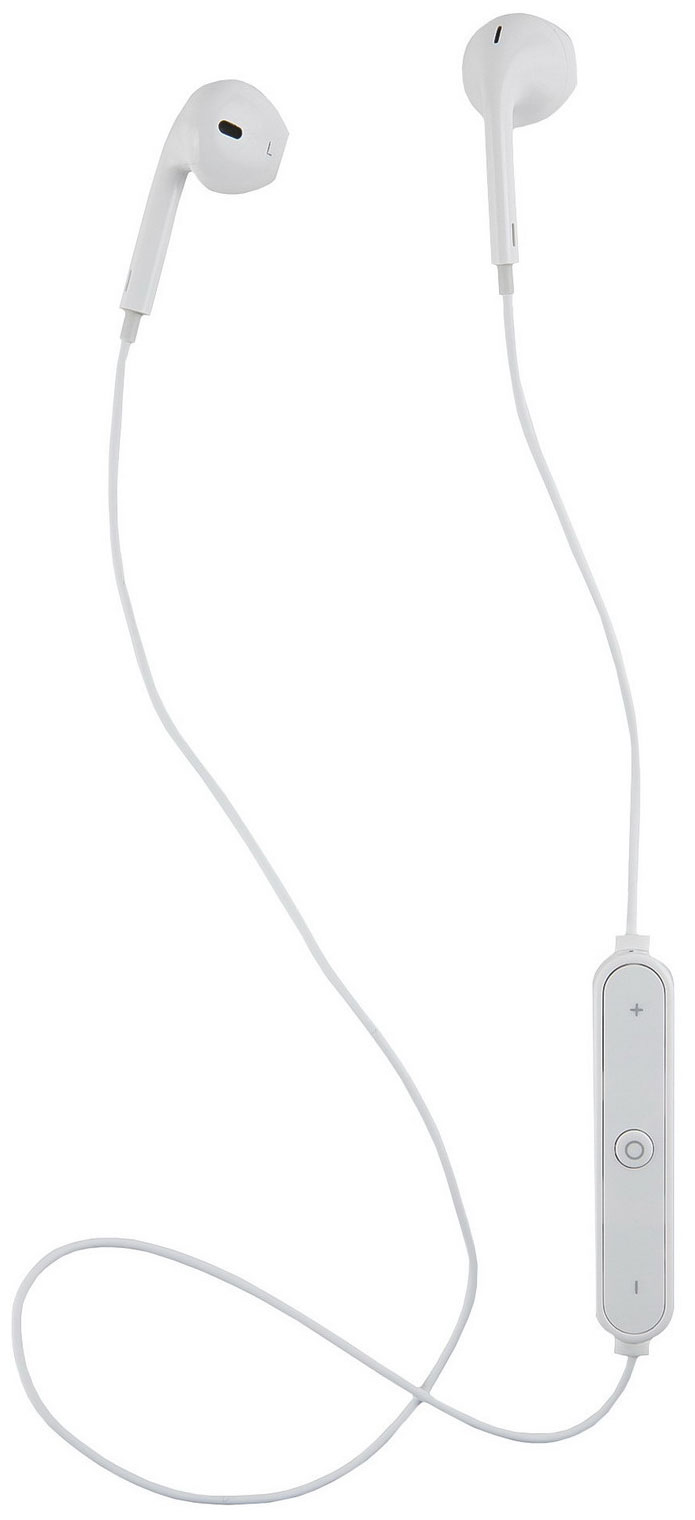






Если Bluetooth вдруг отказывается связываться со смарт-часами, первым делом стоит проверить, включен ли режим обнаружения на устройстве. Часто кажется, что всё работает, но часы просто не видят телефон или планшет. Лично я неоднократно сталкивался с этим – включил, выключил, и всё сразу заработало.
Перезагрузка гаджетов тоже творит чудеса. Звучит просто, но этот шаг помогает избавиться от множества временных глюков в связи. Пробуйте отключить Bluetooth и на часах, и на телефоне, а потом заново их включить.
Если связь всё ещё пропадает или не устанавливается, стоит взглянуть на расстояние и препятствия между устройствами. Стены, мебель или даже другие беспроводные приборы могут мешать нормальной работе. Лично я обнаружил, что даже небольшое движение в другую комнату может «потерять» сигнал.
Проверка совместимости смарт-часов и смартфона для стабильного соединения
Сначала проверь, поддерживает ли твой смартфон Bluetooth-версию, которая нужна для часов. Часто бывает, что старая версия Bluetooth просто не справляется с современными функциями умных часов, и связь сбивается. Лучше всего заглянуть в характеристики устройства или на сайт производителя.
Обрати внимание на операционную систему телефона – не все часы дружат с каждым Android или iOS, особенно если у тебя какая-то редкая или устаревшая версия. Иногда часы требуют минимум определённой версии системы, и если не обновить телефон, будет постоянный обрыв связи.
Проверь, нет ли в настройках телефона ограничений на работу Bluetooth с внешними устройствами. Бывает, что система «экономит» заряд и просто отключает соединение с часами, не говоря тебе об этом.
Если у тебя несколько Bluetooth-гаджетов, попробуй временно отключить все остальные – иногда они мешают часам нормально подключаться. Это помогает выявить, в чём именно проблема.
Если после всех проверок всё равно сбои, попробуй переподключить часы, полностью сбросив настройки Bluetooth на телефоне и самих часах. Иногда это творит чудеса и связь становится стабильной.
Настройка параметров Bluetooth на смартфоне для устранения разрывов связи

Если Bluetooth постоянно отваливается, первым делом проверь настройки самого телефона. В настройках Bluetooth отключи все устройства, которые не нужны прямо сейчас – лишние подключения только мешают. Проверь, включён ли режим энергосбережения, иногда он ограничивает работу Bluetooth, и связь начинает сбоить.
Обязательно проверь разрешения для Bluetooth в настройках приложений. Иногда часы требуют доступа к геолокации или фоновой работе, иначе связь рвётся. Если смартфон поддерживает режим «Bluetooth адаптивного подключения» или что-то похожее – включи его, это помогает держать связь стабильнее.
Если есть возможность, очисти кэш Bluetooth или сбрось настройки сети. Это часто помогает избавиться от «зависших» соединений и ошибок. Не забудь выключить Bluetooth и включить заново после всех изменений – часто это самый простой способ обновить соединение.
Пару раз я заметил, что помогает выключение и включение режима полёта. Это словно «перезагружает» радиомодули и даёт шанс Bluetooth начать работать без сбоев. Попробуй так, если ничего другое не помогает.
И ещё, держи смартфон и часы как можно ближе друг к другу, особенно если в настройках стоит малый уровень мощности передачи – иногда сигнал просто не хватает, и связь рвётся.
Очистка списка парных устройств и повторное подключение смарт-часов

Удаляю все старые подключения в настройках Bluetooth на телефоне. Часто там скапливаются ненужные пары, которые мешают нормальной работе часов. Просто нахожу список подключенных устройств и стираю все, что связано с моими смарт-часами.
Затем сбрасываю настройки Bluetooth на часах. Обычно это делается в меню настроек или через приложение производителя. Иногда помогает просто выключить и включить Bluetooth на обоих устройствах.
После этого запускаю процесс подключения заново – ищу часы в списке доступных устройств и соединяю заново. Важно дать разрешения, если телефон их запрашивает, чтобы связь была стабильной.
Такой подход реально выручает, когда связь внезапно начинает тормозить или часы перестают показывать уведомления. Проверено лично – пару раз именно очистка списка и повторное подключение возвращали всё к норме.
Обновление прошивки смарт-часов и приложений для исправления багов Bluetooth

Если Bluetooth в часах ведёт себя странно, первым делом стоит проверить, нет ли новых обновлений прошивки. Часто производители выпускают патчи, которые исправляют неполадки с соединением и улучшают стабильность работы. Заходи в настройки устройства и ищи раздел с обновлениями – там может прятаться долгожданное решение.
Не забывай и про приложение на телефоне, которое работает с часами. Обновления для него могут содержать важные исправления, влияющие на связь Bluetooth. Иногда именно свежая версия приложения помогает устранить баги и сделать соединение более надёжным.
Как проверить обновления прошивки

Зайди в меню смарт-часов или открой фирменное приложение на смартфоне. Там обычно есть раздел “Обновление ПО” или “Прошивка”. Если доступна новая версия, скачай и установи её. Лучше делать это при полном заряде батареи и стабильном интернете.
Что делать, если обновлений нет, а проблемы остались
Иногда обновление не решает проблему сразу. В таком случае попробуй сбросить часы до заводских настроек, а потом заново связать с телефоном. Это может очистить «зависшие» баги и вернуть Bluetooth к нормальной работе.
Влияние фоновых приложений и энергосбережения на работу Bluetooth
Если Bluetooth в смарт-часах начинает вести себя странно или постоянно теряет связь, первым делом проверь, какие приложения работают в фоне и не мешают ли они соединению. Многие программы активно «съедают» ресурсы и могут ограничивать работу Bluetooth, чтобы сэкономить заряд.
Что можно сделать прямо сейчас?
- Закрой все ненужные приложения, особенно те, что используют интернет или доступ к устройствам.
- Проверь настройки энергосбережения – часто там есть опция отключения фоновой активности для конкретных приложений, включая системные службы Bluetooth.
- Если есть режим «экономии батареи», попробуй временно его выключить и проверить, как это повлияет на связь.
- Обрати внимание на «оптимизацию» приложений – иногда она отключает их работу в фоне, из-за чего Bluetooth теряет стабильность.
Почему это так важно?
Фоновые приложения могут конкурировать за ресурсы и сигнал, из-за чего Bluetooth теряет приоритет. В энергосберегающем режиме система может ограничивать активность модулей, чтобы продлить время работы, и Bluetooth здесь не исключение. По своему опыту скажу, что отключение лишних фоновых процессов часто решает проблему с потерей соединения без всяких сложных настроек.
Аппаратные проблемы с Bluetooth-модулем и варианты диагностики

Если Bluetooth на часах внезапно перестал работать или соединение часто рвется, стоит проверить сам модуль. Иногда причина – физический сбой или контакт. Первое, что советую – внимательно осмотреть корпус и область вокруг антенны (если она видна). Любые трещины, следы влаги или повреждения могут влиять на связь.
Как проверить сам модуль
Для начала можно попробовать перезагрузить часы и сбросить настройки Bluetooth. Если это не помогло, попробуйте подключить часы к другому устройству – если проблема повторяется, скорее всего дело в железе. Иногда помогает аккуратное нажатие на заднюю крышку или корпус в области модуля: если сигнал улучшается или появляется, значит контакт плохой.
Диагностика с помощью приложений и тестов
Существуют специальные приложения, которые показывают уровень сигнала Bluetooth и наличие ошибок. Их можно скачать на телефон и подключить часы. Если приложение постоянно показывает нестабильность или отсутствие модуля – это явный признак аппаратного сбоя. Иногда помогает обновление прошивки, но если после этого ситуация не меняется – пора задуматься о ремонте.
Лично мне помогла диагностика с помощью тестовых программ и тщательный осмотр корпуса. Если есть возможность, стоит отнести часы в сервис – там могут проверить модуль на уровне платы и заменить поврежденные компоненты.







